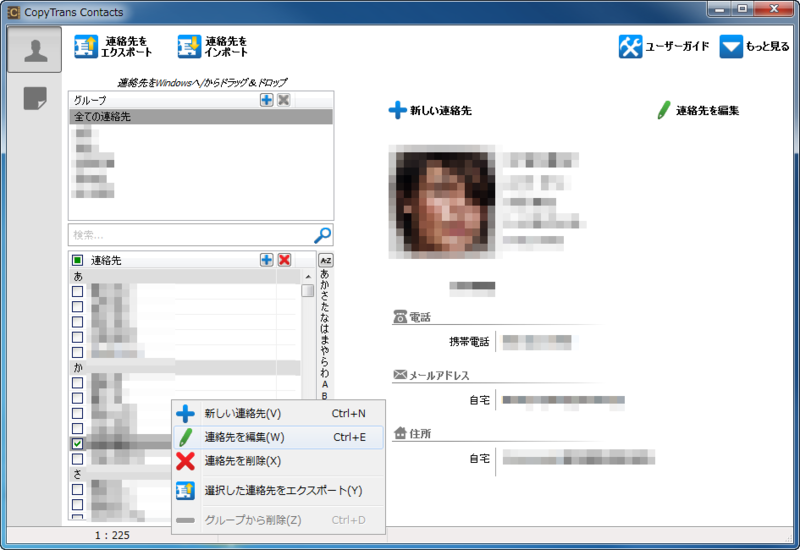iPhoneを結構俺は使いこなしてる!!
って人でも、けっこう怠りがちなのが、連絡先の管理じゃないでしょうか。
連絡先って、友人や会社の取引先の人等の電話番号やメールアドレスを登録しているわけですが
情報の追加や削除等の編集や、バックアップ等
本当は随時行った方が良いことが多々あるわけですが、
なんだか面倒そうだからやってない。。
また、iPhoneを使いこなすぐらいの人なら、
他のWEBサービスでメールを使っていたりして、同じ人の連絡先を重複して保有していたり・・
そういうものを1つで管理するのもなんだか難しそう。。
そして、さらに初心者の人なら、もっと訳がわからないから
ただ、とにかく今もっている連絡先情報を登録しているだけ・・って人も多いでしょう。
そういう方々のためのソフトが、こちら↓↓↓
iPod/iPhone向けの各種ユーティリティソフトを手掛けるWindSolutions社から出ているソフトです。
今回はこのソフトをご提供いただきましたので
使用感をレビューという形で紹介させていただきます。
「CopyTrans Contacts」とは??利点は??
まずは、CopyTrans Contactsがどんなソフトで、使うとどんな良いことがあるのかをまとめてみましょう。→バックアップにはいろんな方法があるとは思いますが、直感的に簡単にできることで安心だし、手間がかからない!
キーボードで情報の入力もサクサク快適、手軽にiPhoneの連絡先を編集できる。
→iPhoneのタッチパネルは便利ですが・・編集・入力作業はPCのキーボードには勝てない!ましてや自分のPCとなればもっと作業効率は上がります。無理してiPhoneで編集する必要はない!
→グループ分け作業も、タッチパネルだと時間を要しますが、大きい画面をみながらキーボードでの作業なら、捗ることまちがいなし。
→他のサービスと簡単に連携できることで、いろんなところで同じ連絡先を共有可能。
さらに「CopyTrans Contacts」は、全てのiPhone, iPod, iPad, iPod Touchモデルに対応!
Windows 7, Vista, XPにも対応しています。csv, vcf, contactファイル形式をサポート。
ということで、安心して使えるところが魅力ですよね。
iPhoneやiPadは、アップルのサービスで使いこなしたい!
たしかにそういう方も多いとは思いますが、実際の作業を考えたら・・実は他の選択肢を選んだ方が良い場合も多々あります。
好みではありますが、とにかく作業効率化を図りたい人にはオススメのソフトです!
実際、どれくらい簡単に編集できるんでしょうか。。
CopyTransContactsをPCで起動して
iPhoneをPCに接続することから始まります。
iPhoneの連絡先情報が読み込まれると、
左に連絡先の一覧、右に1件ごとの詳細(カード)が表示されます。
連絡先を編集したい場合は
★右の「連絡先を編集」をクリック
★左の一覧から該当の連絡先を選び右クリック、「連絡先を編集」をクリック
★左の一覧から該当の連絡先を選びダブルクリック
これらどれかの操作で、編集画面に入ることができます。
そう!一般的なPCの操作と同じなので直感的にわかると思います。
編集後は、「変更を保存」をクリックすればOK!
簡単です。。
わかりやすい、動画での解説がありました↓↓↓
思うのは・・
何度も言いますが、連絡先の編集はPCで行った方がかなり楽だということ。
そして間違いがない。
タッチパネルでの入力は入力ミスも多く時間がかかってしまいます。
その点、この「CopyTrans Contacts」を使えば
かなり時間短縮ができると感じました。
これなら、定期的な連絡先のメンテナンスも苦にならなそうです!
なお、ちょっと難しい話になるので詳細は割愛しますが
iCloud、Gmail、Yahoo、Exchangeなどのクラウドサービスと同期しているiPhoneの連絡先やグループは、デフォルトではCopyTrans Contactsで編集することは出来ません。
が、これらの連絡先を編集できるようにする方法があります。
そのあたりの詳しい話はこちらで確認できます。
わかっているようで、よくわからずに使っている人多いのではないでしょうか。
Appleのサービスは、その他サービスとちょっと違っていて独特で
「それ専用の使い方」をよくわかっていないと、うまく活用できない場合が多いです。
他のソフトやサービスと同じような感覚で使えたら・・楽ですよね??
「CopyTrans Contacts」はそれができそうです。
・・ということで、「CopyTrans Contacts」を使って、iTunesを使わずにiPhoneの連絡先をPCにバックアップしてみたいと思います。
バックアップしたい連絡先を、左に表示された一覧から選択。
複数の連絡先を選ぶには、CTRLキーを押しながら選択。
CTRL+Aキーで全選択。
グループを選ぶことで、そのグループ内全ての連絡先をエクスポート可能だそうです。
「連絡先をエクスポート」ボタンをクリック。
そしてこのあと表示される画面で
「アドレス帳を保存」を選ぶと、PC内の好きな場所にバックアップを作ることができます。
また、ここでその他サービスを選ぶと・・
例えば、OutlookやGmail等を選ぶと、
そのサービス用のファイル形式でデータをエクスポートしてくれます。
できたファイルをそれぞれ該当のサービスでインポートすればOK!
動画解説はこちら↓
これも簡単な作業です。
これなら、すぐに他のサービスとの同期も可能ですよね〜★
古いiPhoneから新しいiPhoneへの連絡先の移行も、同様の操作で可能です。
「CopyTrans Contacts」を使ってみて全体的な感想としては
「わかりやすい」ということです。
とにかく、PCを普通に使える人なら直感的に操作はわかると思います。
iPhoneを使い始めたばかりで、Appleのサービスがよくわからない・・
もしくは
iPhoneはずっと使い続けてるけど、連絡先関連は面倒そうだから手をつけていない・・
なんて人にうってつけのソフトです。
非常に安価で、すぐに試すことができるソフトですので
悩むならまず、やってみてはいかがでしょうか!?